edge浏览器添加当前网页到集锦的方法
2023-12-29 11:09:03作者:极光下载站
edge浏览器中提供了的实用功能很多,比如常常使用到的功能有收藏夹、书签等,可以将我们常常需要操作的网页添加到收藏夹和书签中,可以方便我们随时查看和进入到网页中浏览,其中还提供了一个集锦功能,该功能同样可以将我们浏览的常用网页添加到集锦页面中,那么当你想要快速的进入到该网页的时候,就可以通过打开集锦窗口,选择添加的网页进入就好了,下方是关于如何使用edge浏览器添加当前网页到集锦的具体操作方法,如果你需要的情况下可以看看方法教程,希望对大家有所帮助。
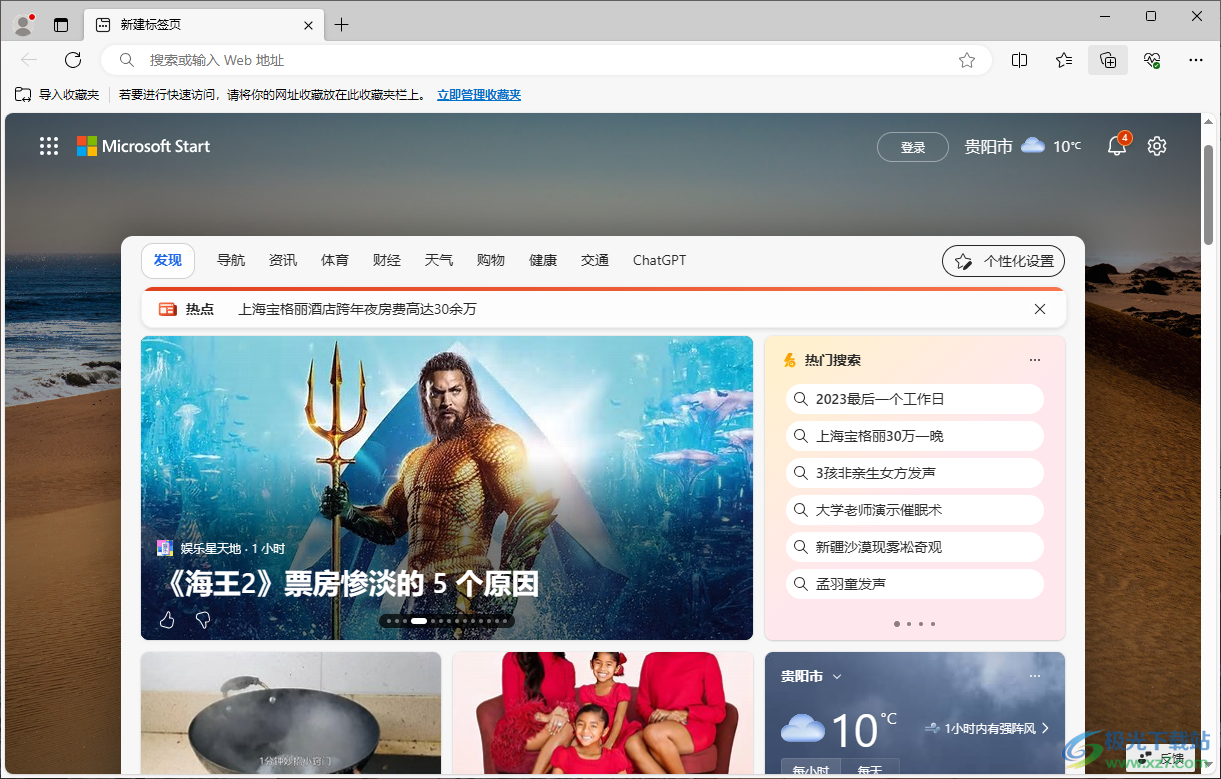
方法步骤
1.首先我们需要进入到自己想要浏览的网页面中,如图所示。
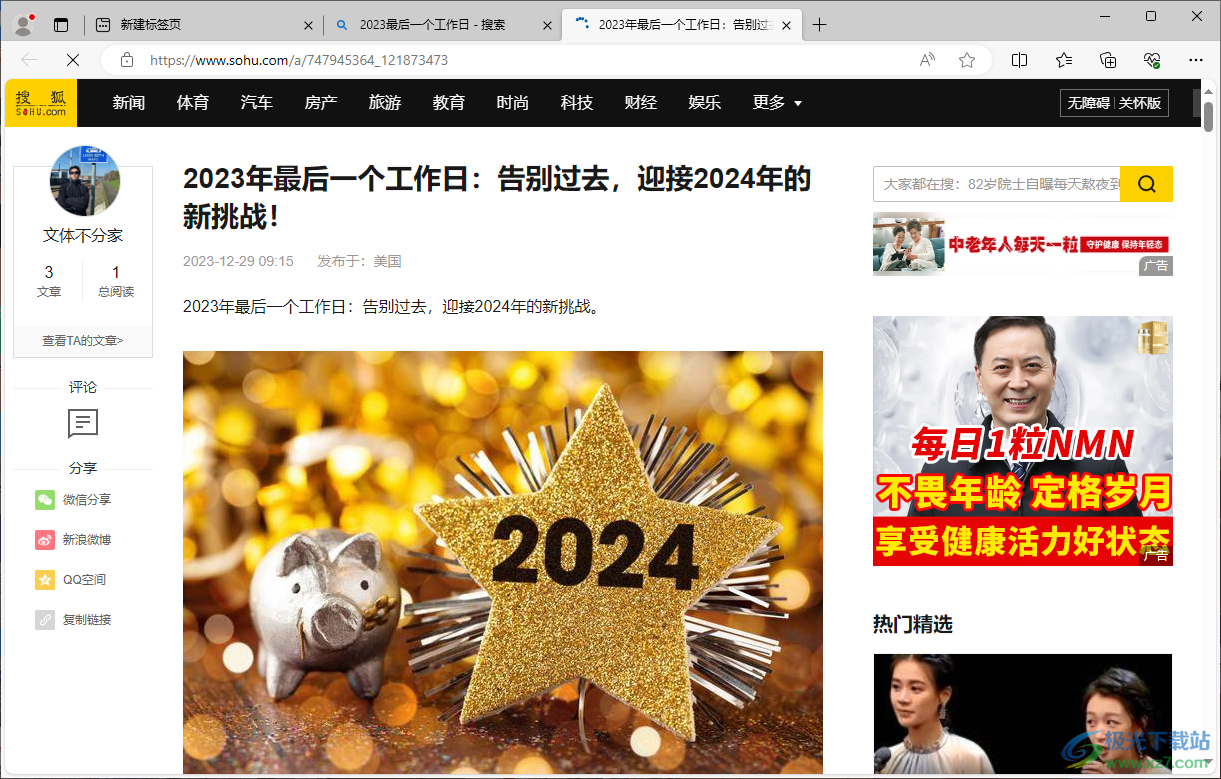
2.之后我们可以直接将鼠标移动到页面右侧上方的工具栏区域,将其中带有【+】的图标用鼠标点击一下,该图标就是集锦功能。
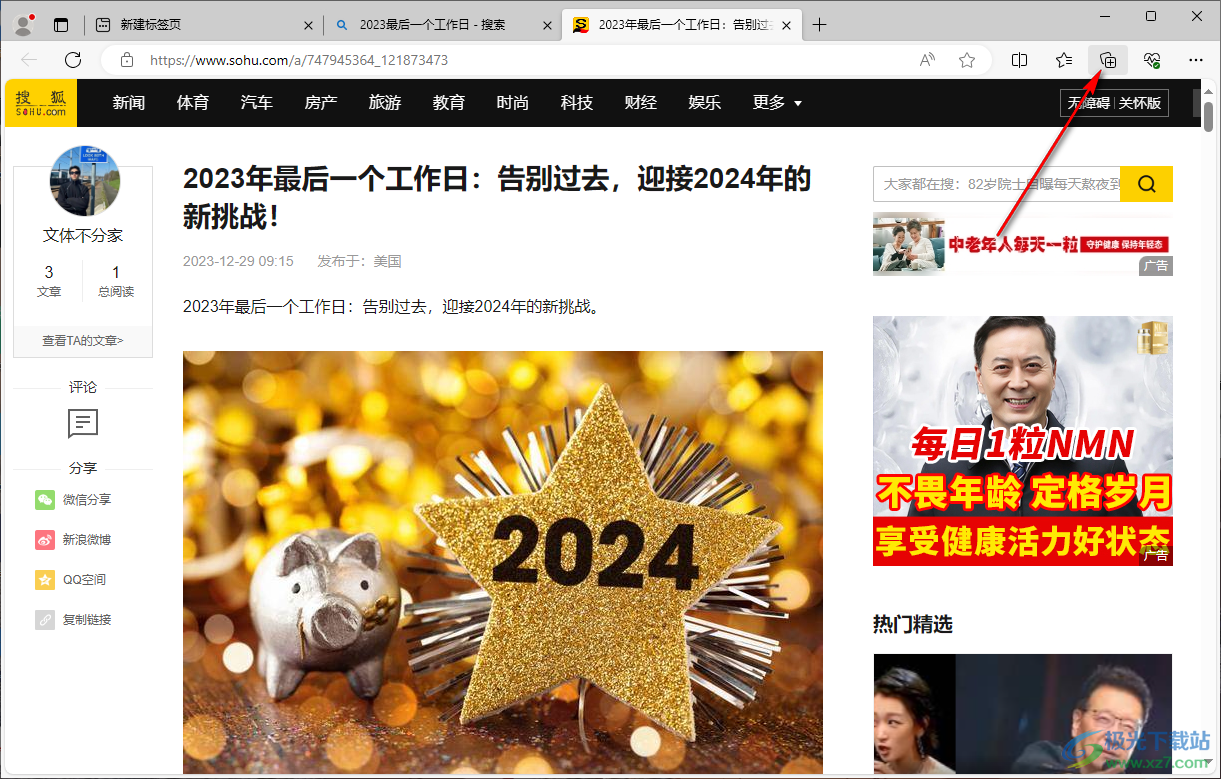
3.点击之后,即可进入到集锦的窗口中,在该窗口的左侧上方的位置有一个【启动新集锦】选项按钮,用鼠标点击该按钮。
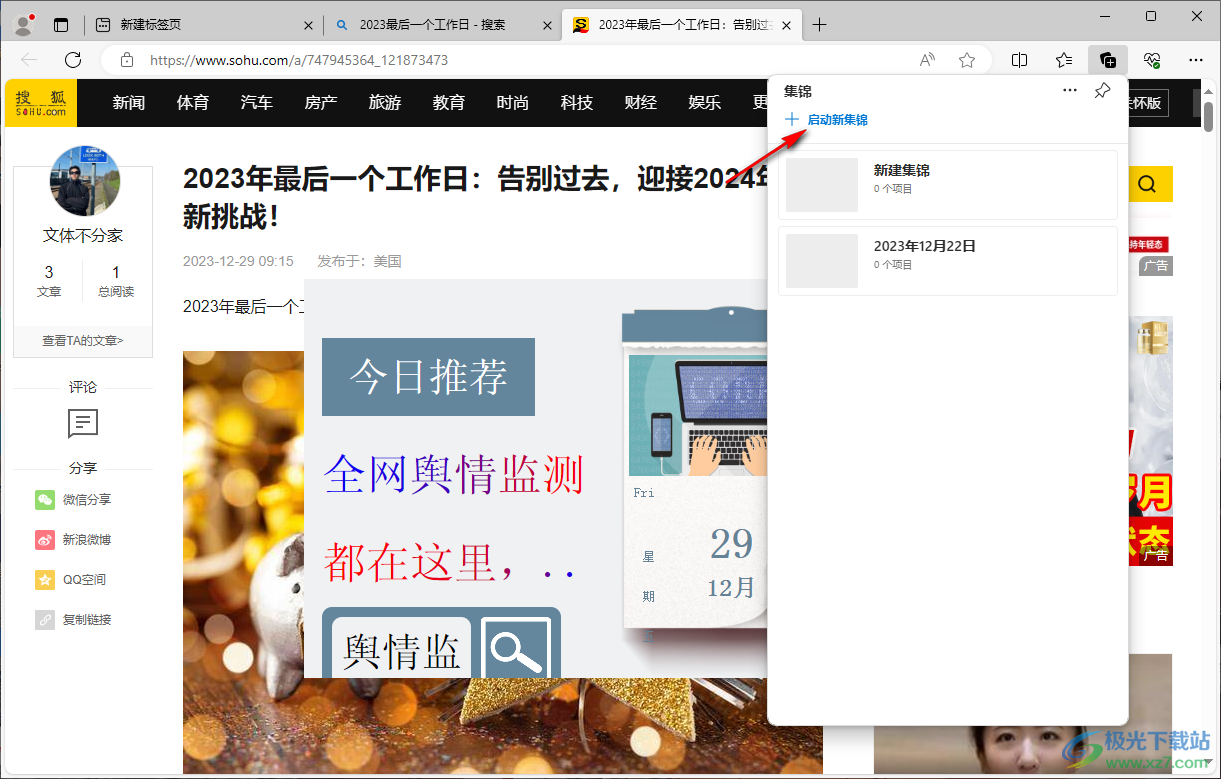
4.随后,就会弹出一个添加当前页面的窗口,直接点击【添加当前页面】选项。
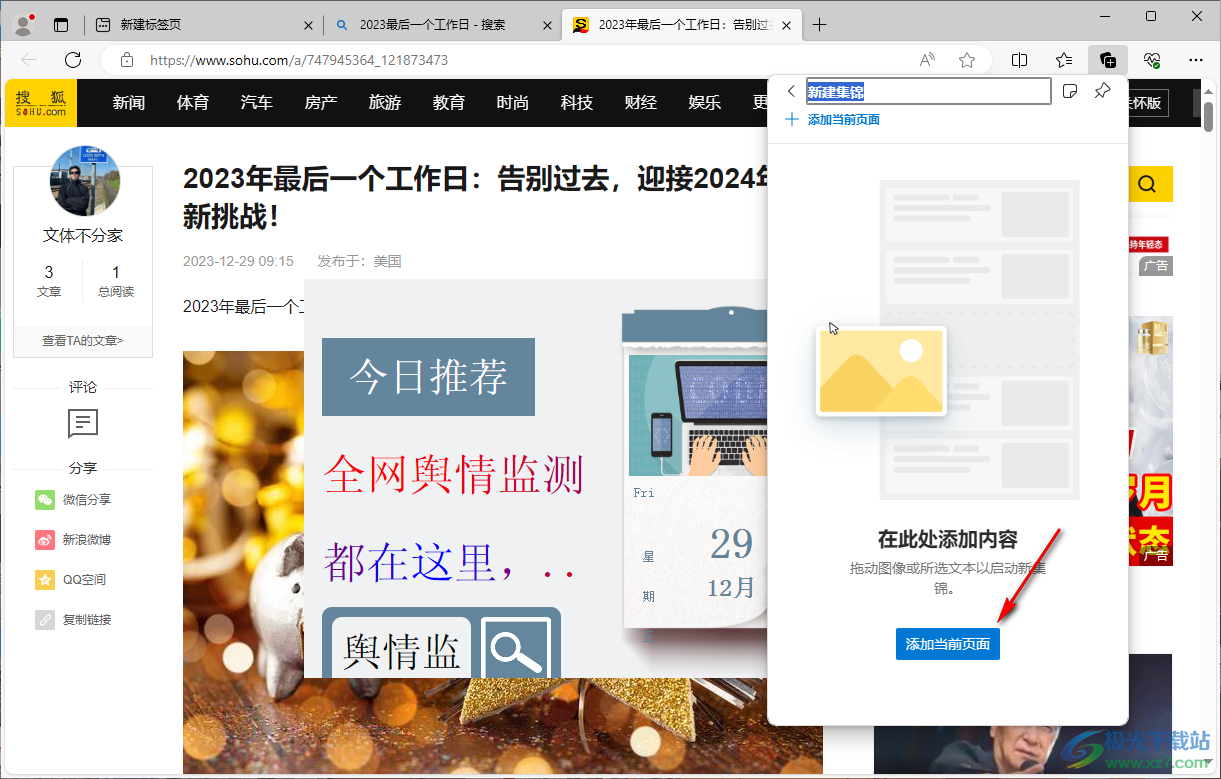
5.添加之后,就会将当前访问的网页添加到集锦窗口中显示,当你需要打开该网页的时候,你可以直接点击集锦窗口进入到该网页面中即可。
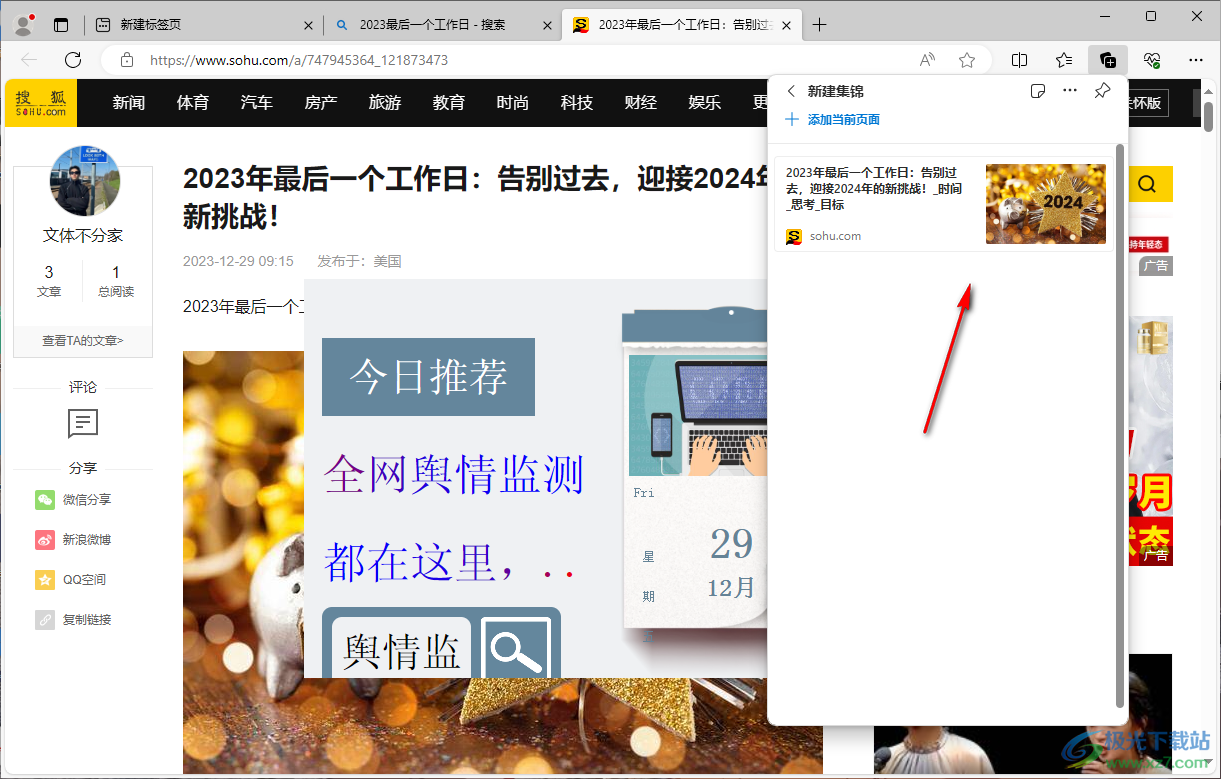
以上就是关于如何使用edge浏览器将当前网页添加到集锦的具体操作方法,我们可以在集锦中添加自己平常经常查看的网页面,那么需要进入到网页的时候,点击集锦中的网页就可以快速的进入了,十分的方便,感兴趣的话可以操作试试哦。
